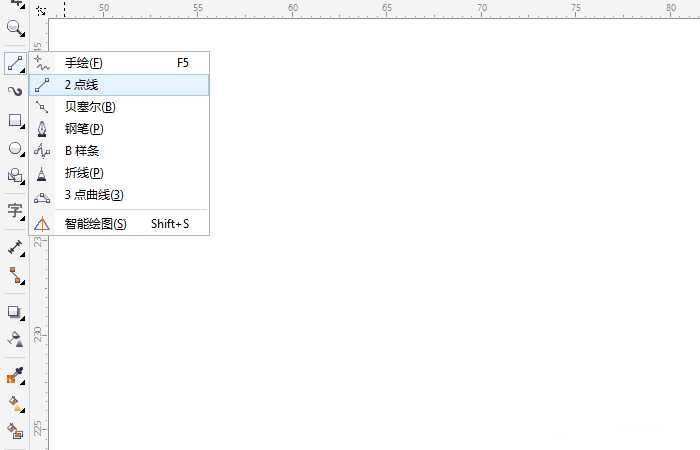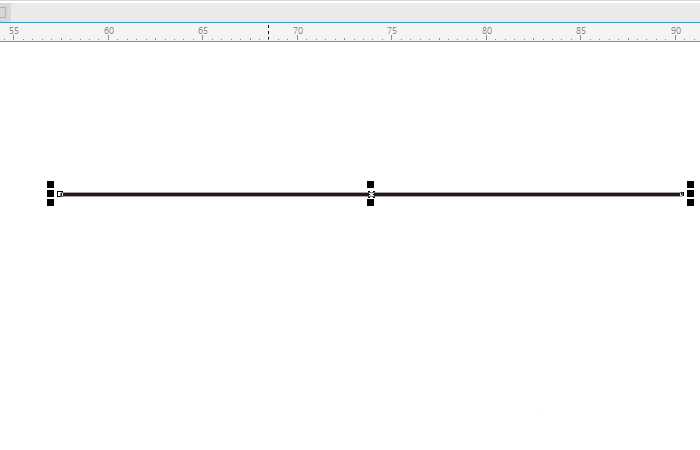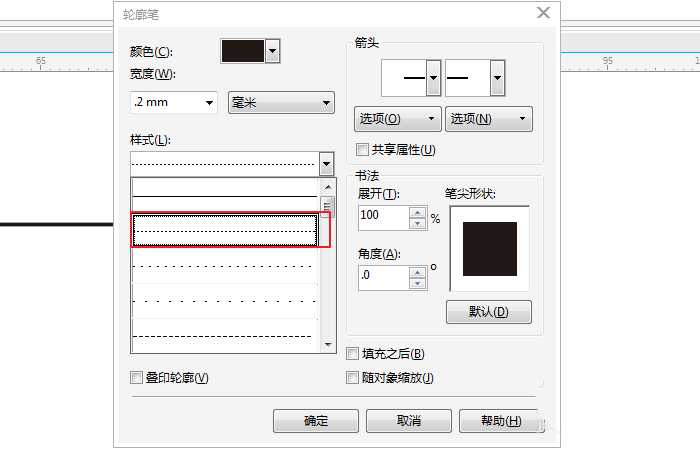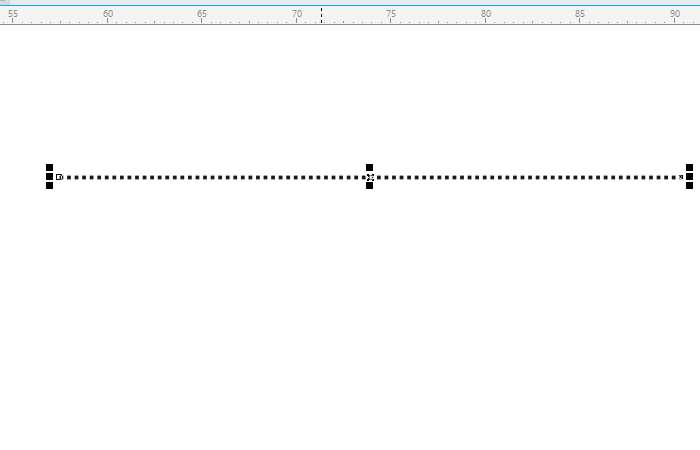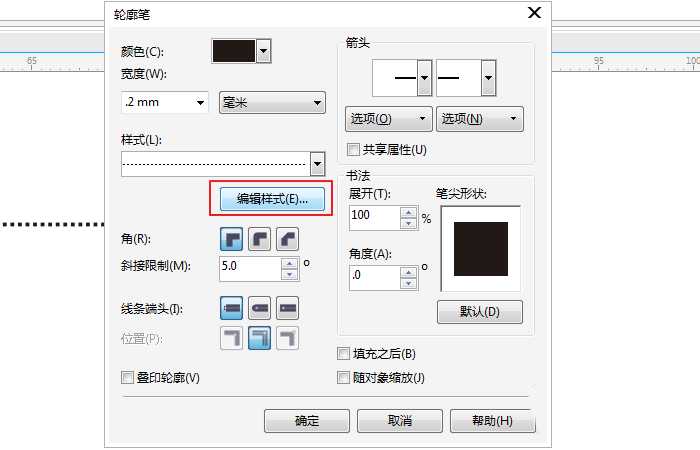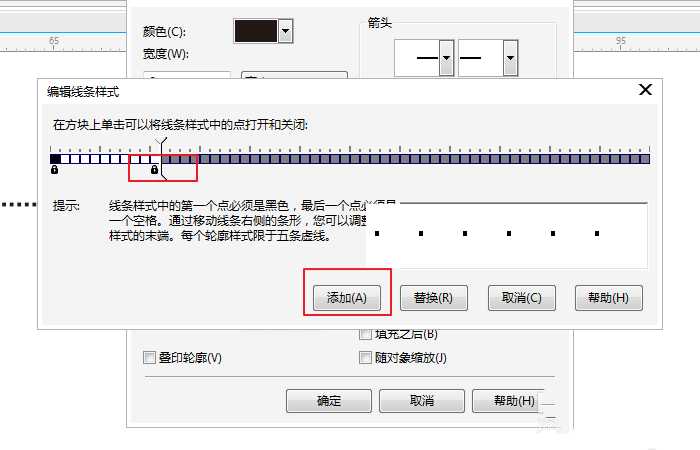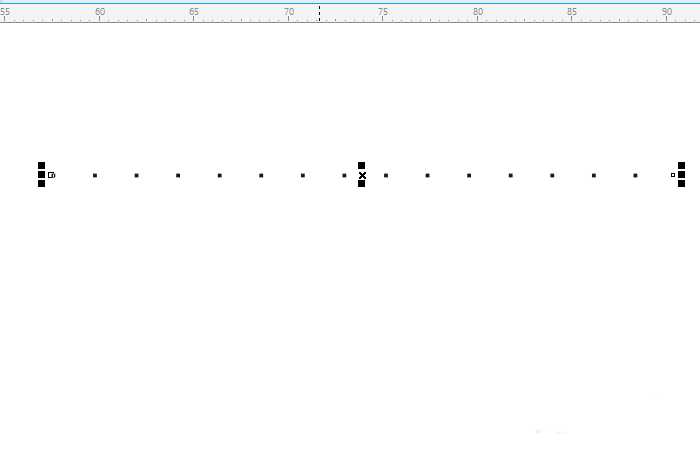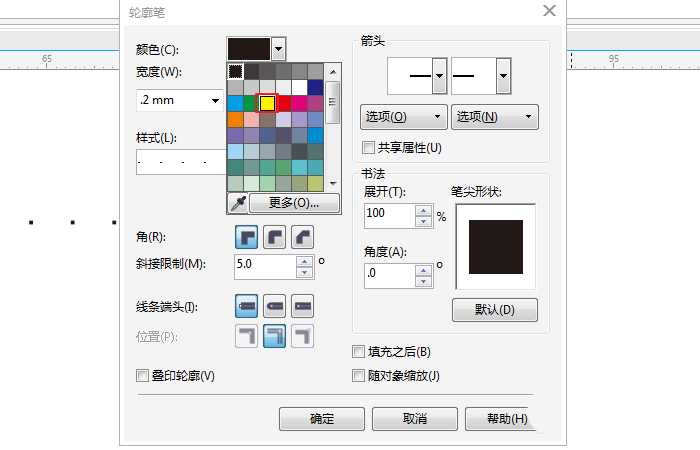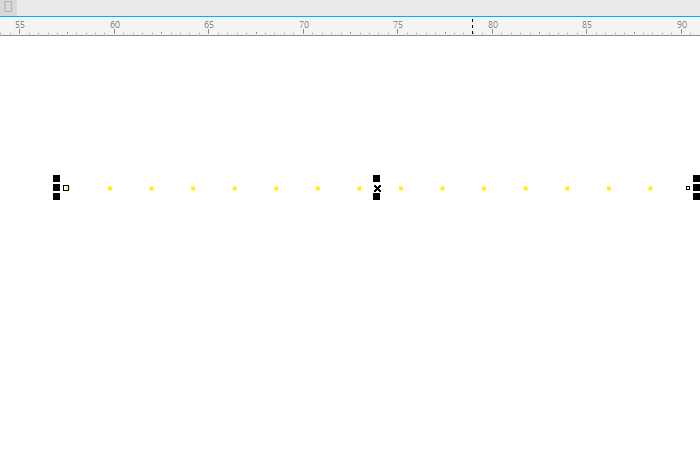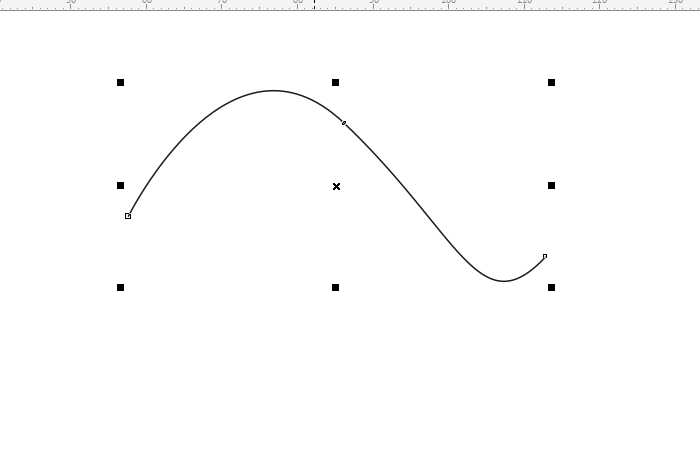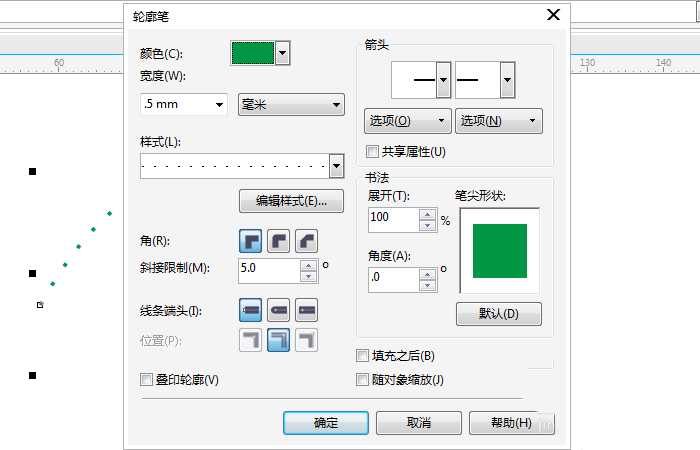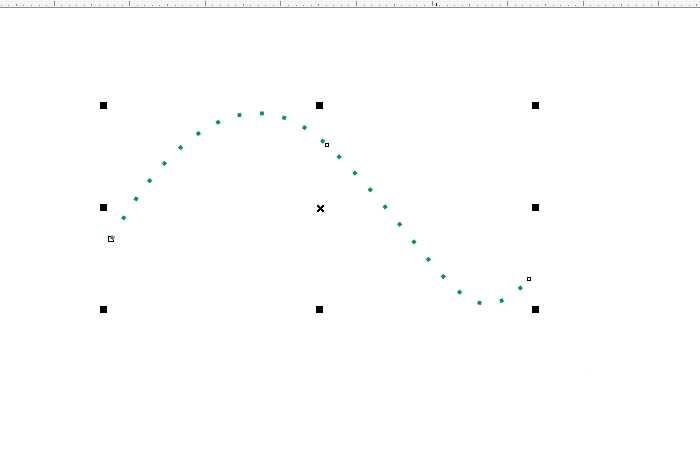cdr画的线条想要修改样式,该怎么修改成虚线呢?下面我们就来看看cdr在样式里设置线宽,颜色,以及虚线点之间的距离等参数的教程,请看下文详细介绍。
- 软件名称:
- CorelDRAW X5 中文正式版 v15.2.0.661 附详细安装教程
- 软件大小:
- 496MB
- 更新时间:
- 2016-05-16立即下载
1、我们打开cdr软件,在左侧工具栏中选择"2点线"工具,当然选择其他工具画线也行,如图所示;
2、然后我们在绘图窗口按ctrl键画一条水平直线,如图所示;
3、我们选择直线,按F12键,出来样式编辑的窗口,我们可以选择一种虚线样式,如图所示;
4、选择好了,我们回到绘图窗口,发现直线变成虚线了,如图所示;
5、此外我们还可以点击编辑样式,来调整每个虚线点之间的距离,我们可以拖拽浮标,越往右点的距离越大,如图所示;
6、最后我们可以给虚线添加一个颜色,这里我们添加黄色,如图所示;
7、对于一条曲线我们也可以调整为虚线,调整参数,如图所示;
以上就是cdr线段设置成虚线并设置虚线点之间距离的教程,希望大家喜欢,请继续关注。
相关推荐:
CDR中的虚线怎么画?CDR绘制虚线的方法
cdr怎么画虚线箭头? cdr画各种样式箭头的技巧
cdr怎么制作路径文字? cdr中制作曲线文字路径的教程
广告合作:本站广告合作请联系QQ:858582 申请时备注:广告合作(否则不回)
免责声明:本站资源来自互联网收集,仅供用于学习和交流,请遵循相关法律法规,本站一切资源不代表本站立场,如有侵权、后门、不妥请联系本站删除!
免责声明:本站资源来自互联网收集,仅供用于学习和交流,请遵循相关法律法规,本站一切资源不代表本站立场,如有侵权、后门、不妥请联系本站删除!
暂无评论...
更新日志
2024年11月25日
2024年11月25日
- 凤飞飞《我们的主题曲》飞跃制作[正版原抓WAV+CUE]
- 刘嘉亮《亮情歌2》[WAV+CUE][1G]
- 红馆40·谭咏麟《歌者恋歌浓情30年演唱会》3CD[低速原抓WAV+CUE][1.8G]
- 刘纬武《睡眠宝宝竖琴童谣 吉卜力工作室 白噪音安抚》[320K/MP3][193.25MB]
- 【轻音乐】曼托凡尼乐团《精选辑》2CD.1998[FLAC+CUE整轨]
- 邝美云《心中有爱》1989年香港DMIJP版1MTO东芝首版[WAV+CUE]
- 群星《情叹-发烧女声DSD》天籁女声发烧碟[WAV+CUE]
- 刘纬武《睡眠宝宝竖琴童谣 吉卜力工作室 白噪音安抚》[FLAC/分轨][748.03MB]
- 理想混蛋《Origin Sessions》[320K/MP3][37.47MB]
- 公馆青少年《我其实一点都不酷》[320K/MP3][78.78MB]
- 群星《情叹-发烧男声DSD》最值得珍藏的完美男声[WAV+CUE]
- 群星《国韵飘香·贵妃醉酒HQCD黑胶王》2CD[WAV]
- 卫兰《DAUGHTER》【低速原抓WAV+CUE】
- 公馆青少年《我其实一点都不酷》[FLAC/分轨][398.22MB]
- ZWEI《迟暮的花 (Explicit)》[320K/MP3][57.16MB]